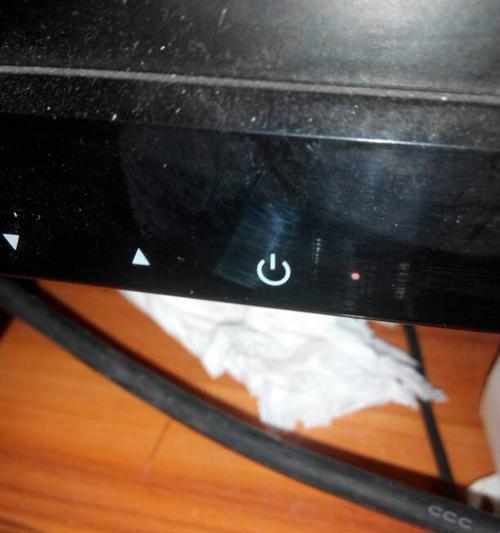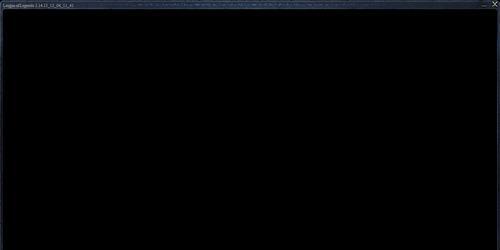解决电脑显示屏突然黑屏闪动的妙招
电脑显示屏突然黑屏闪动是很多人在使用电脑时常常遇到的问题。这不仅会影响我们的工作效率,还会给我们的眼睛带来一定的伤害。了解一些解决此问题的妙招是非常有必要的。
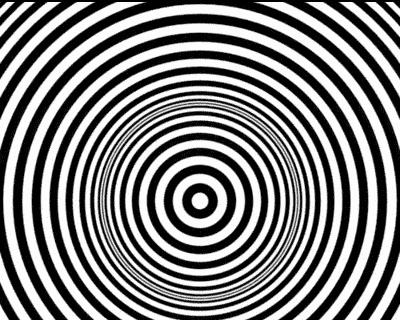
1.逐个检查连接线是否松动
当电脑显示屏突然黑屏闪动时,首先需要检查连接线是否插紧。有时候,连接线松动会导致信号传输不畅,从而引起黑屏闪动的问题。
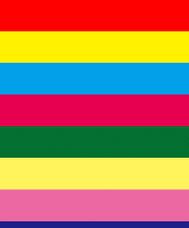
2.更换显示屏数据线
如果确认连接线没有松动,那么可以考虑更换显示屏数据线。有时候,老化或损坏的数据线会导致信号传输出现问题,从而引发黑屏闪动。
3.检查电脑显卡驱动是否更新

一个过时或损坏的显卡驱动程序也可能导致显示屏黑屏闪动。通过打开设备管理器,检查并更新显卡驱动程序可以解决这个问题。
4.清除电脑内部灰尘
显示屏黑屏闪动也可能是由于电脑内部的灰尘过多导致的。定期清理电脑内部的灰尘,特别是显卡和散热器,可以有效解决这个问题。
5.调整显示屏分辨率
显示屏黑屏闪动有时候也与分辨率设置有关。尝试调整显示屏的分辨率,看是否能够解决问题。
6.检查电脑中毒情况
电脑中毒也可能导致显示屏黑屏闪动。运行杀毒软件对电脑进行全盘扫描,并清除任何病毒和恶意软件,可以帮助解决此问题。
7.重启电脑
有时候,显示屏黑屏闪动可能只是临时的问题,通过重启电脑可能就能够解决。
8.升级操作系统
操作系统的老旧版本也可能导致显示屏黑屏闪动。及时升级操作系统,可以修复已知的问题并提高系统的稳定性。
9.检查显示屏硬件故障
如果以上方法都无效,那么可能是显示屏本身出现了硬件故障。这时候,可以尝试将显示屏连接到其他电脑上,检查是否仍然出现问题。
10.修复或更换显示屏
如果显示屏确实出现了硬件故障,那么可能需要进行修复或更换。联系售后服务或专业维修人员,获得更多帮助。
11.检查电源线是否正常
有时候,电源线不稳定或损坏也会导致显示屏黑屏闪动。检查电源线是否插紧,并尝试更换一根新的电源线,看是否能够解决问题。
12.检查电脑的供电情况
电脑供电不足也可能导致显示屏闪动。确保电脑连接到稳定的电源,并检查供电是否符合电脑的要求。
13.更新BIOS设置
BIOS是电脑系统的基本输入输出系统,过时的BIOS设置可能导致显示屏黑屏闪动。更新BIOS设置可能会解决此问题。
14.执行系统还原
如果显示屏黑屏闪动是在最近安装了新软件或更新之后发生的,可以尝试执行系统还原将电脑恢复到问题出现之前的状态。
15.寻求专业帮助
如果以上方法都无效,那么可能需要寻求专业帮助。联系电脑厂商或维修中心,获取更准确的问题诊断和解决方案。
当电脑显示屏突然黑屏闪动时,我们可以逐步进行排查和修复。从检查连接线、更换数据线到调整分辨率、清除内部灰尘等,这些妙招可以帮助我们解决问题并提高电脑的稳定性和可靠性。如果问题仍然存在,寻求专业帮助是最好的选择。
版权声明:本文内容由互联网用户自发贡献,该文观点仅代表作者本人。本站仅提供信息存储空间服务,不拥有所有权,不承担相关法律责任。如发现本站有涉嫌抄袭侵权/违法违规的内容, 请发送邮件至 3561739510@qq.com 举报,一经查实,本站将立刻删除。
相关文章
- 站长推荐
- 热门tag
- 标签列表
- 友情链接